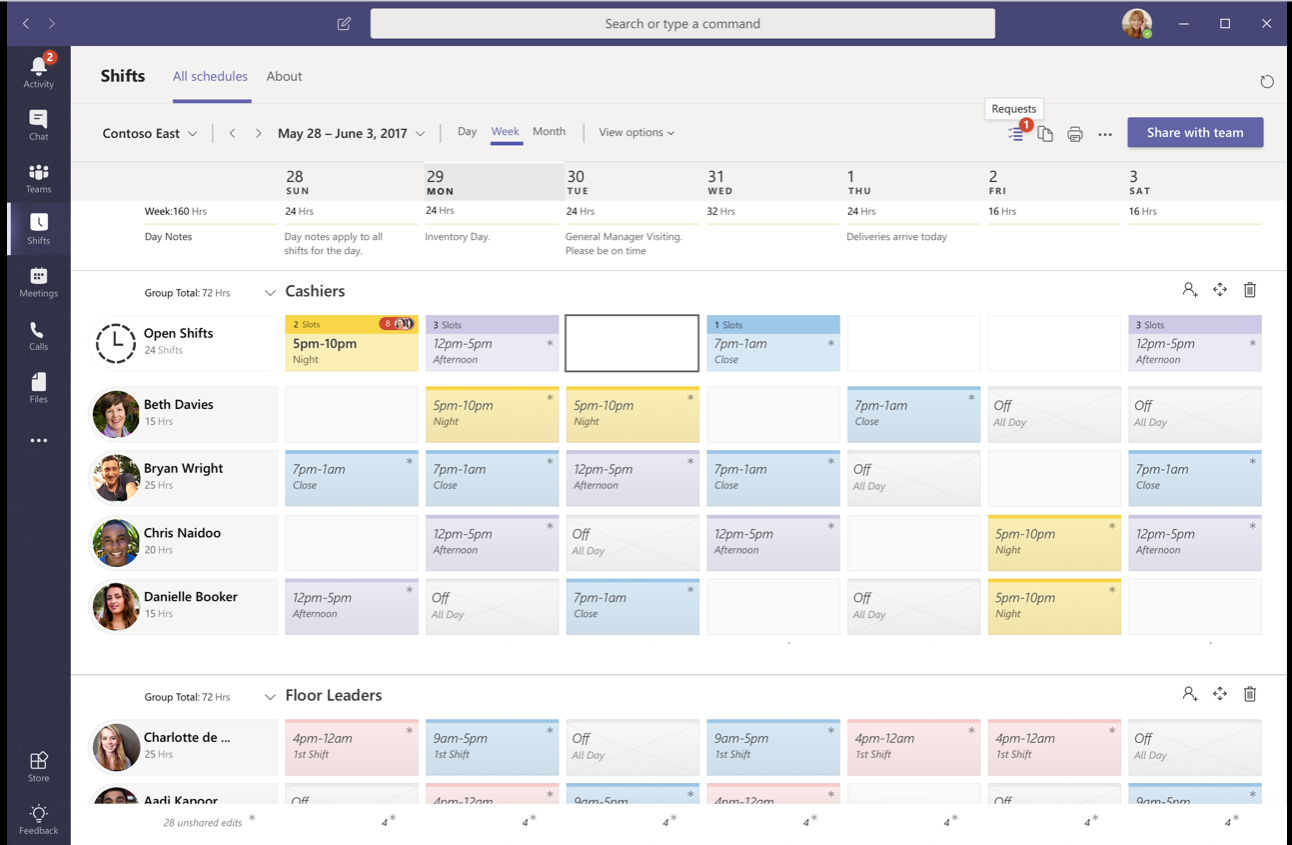Planiranje smena osoblja
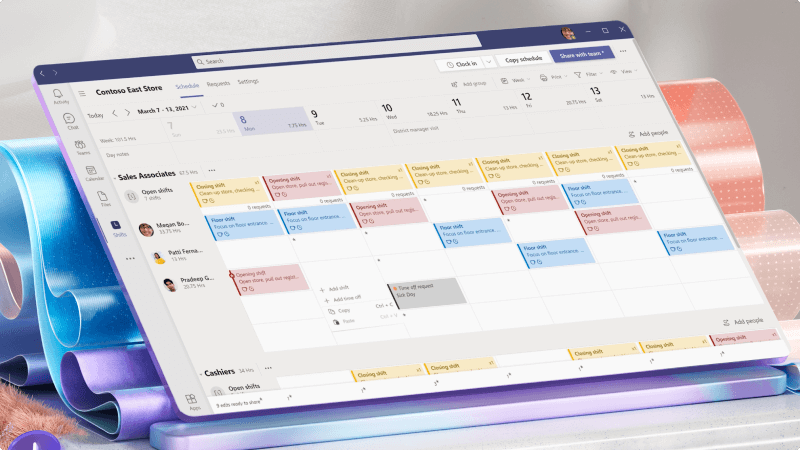
Microsoft Teams obuhvata aplikaciju Shifts, koja vam omogućava da kreirate rasporede tima i upravljate njima. To može da pomogne u upravljanju smenama, kao što je dodavanje osoba, dodavanje smena i omogućavanje ljudima da se upišu za smene ili izveštavanje kada će biti odsutni.
A ako ste zaposleni, funkciju Smene predstavlja jednostavan način da pratite raspored, napravite neodložne zahteve ili zamenite smene sa drugima.
Šta ću da naučim?
-
Kako da napravite raspored u smenama
-
Kako da upravljate zahtevima za neometano vreme
-
Kako da upravljate smenama kao zaposleni
Šta mi je potrebno?
-
Microsoft Teams
-
5 minuta
-
Prijavite se da Microsoft Teams i u pokretanju aplikacija izaberite stavku Još aplikacija >Shifts.
-
U polju Pravljenje plana tima izaberite tim za koji želite da napravite raspored, a zatim odaberite stavku Kreiraj.
-
Potvrdite vremensku zonu koju želite da koristite za plan.
-
Dodajte osobe u raspored.
-
Dodajte smene određenim osobama ili u otvoreni konektor za smenu tako što ćete dvaput kliknuti na prazan konektor pored željene osobe i datuma.
-
Kada su smene podešene, odaberite stavku Deli sa timom da biste ga delili.
Potrebna vam je mala pomoć? Saznajte kako da koristite funkciju "Smene" za upravljanje rasporedima.
Zaposleni mogu da koriste funkciju "Smene" da bi zamenili smene ili zatražili isključeno vreme, a menadžeri mogu da odobre ili odbiju zahteve u aplikaciji.
-
U smenama izaberite stavku Zahtevi.
-
Da biste zatražili vreme isključenja, odaberite stavku Novi zahtev, a zatim odaberite "Vreme je isključeno".
Popunite obrazac zahteva i kliknite na dugme Pošalji zahtev.
-
Da biste pregledali zahtev, otvorite zahtev, a zatim odobrite ili odbijte zahtev.
-
Potrebna vam je mala pomoć? Saznajte kako da upravljate smenama u smenama.
Prikaz "Vaše smene" za veb i radnu površinu
Prikažite sopstvene smene u aplikaciji Teams Shifts za veb i radnu površinu bez potrebe da se pomerate kroz ceo raspored da biste došli do željenog rasporeda.
Podrazumevani prikaz za zaposlene sada je prikaz Vaše smene , dok je podrazumevani prikaz za menadžere prikaz Teams smene . Međutim, zaposleni i menadžeri mogu da se prebace između oba prikaza po potrebi.
Zamena smene
Evo kako da zamenite smenu sa kolegom.
-
Odaberite

-
Uverite se da ste izabrali karticu Zahtevi .
-
Odaberite stavku + Novi zahtev iznad liste zahteva.
-
Pojaviće se nova stranica. Izaberite karticu Zamena ako već nije istaknuta.
-
Popunite obrazac zamene.
-
Izaberite stavku Pošalji zahtev u donjem desnom uglu ekrana aplikacije i menadžer će primiti obaveštenje.
Ponudite smenu svojim saradnicima.
-
Odaberite

-
Odaberite

-
Pojaviće se nova stranica. Izaberite karticu Ponuda ako već nije istaknuta.
-
Popunite obrazac "Ponuda ".
-
Izaberite stavku Pošalji zahtev u donjem desnom uglu ekrana aplikacije i menadžer će primiti obaveštenje.
Srodne teme
Pomoć i učenje za mala preduzeća